路径工具,在PS中制作个性路径文字
时间:2024-02-03 00:29作者:下载吧人气:39
这里简单讲一下在Photoshop软件中制作路径文本的操作过程。
效果图:
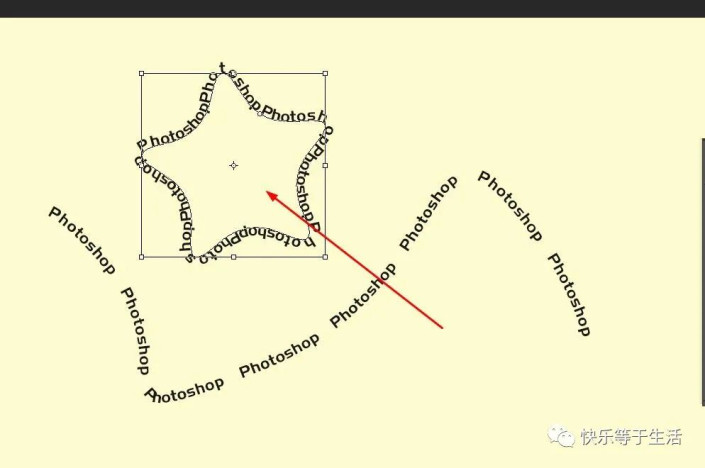
操作步骤:
1.打开Photoshop软件,新建一个画布。
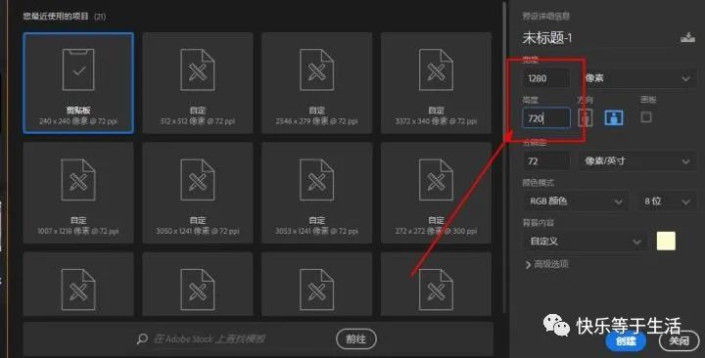 想学更多请访问www.16xx8.com
想学更多请访问www.16xx8.com
2.在工具栏找到钢笔工具,使用鼠标单击选择
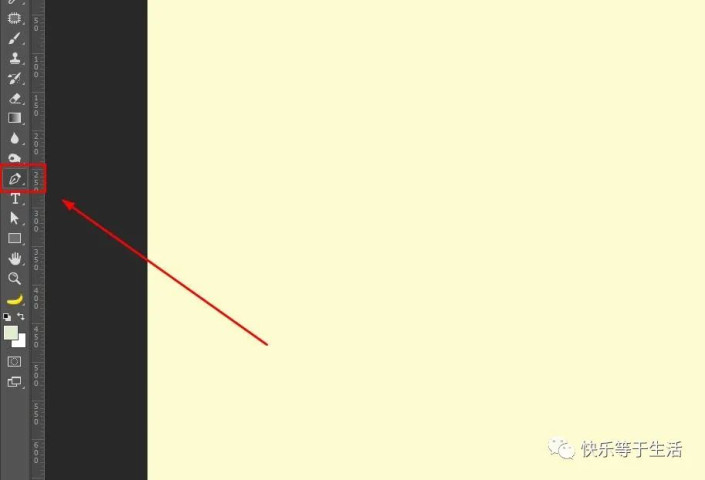
3.选择工具后,在上面的绘制模式中选择路径,如图
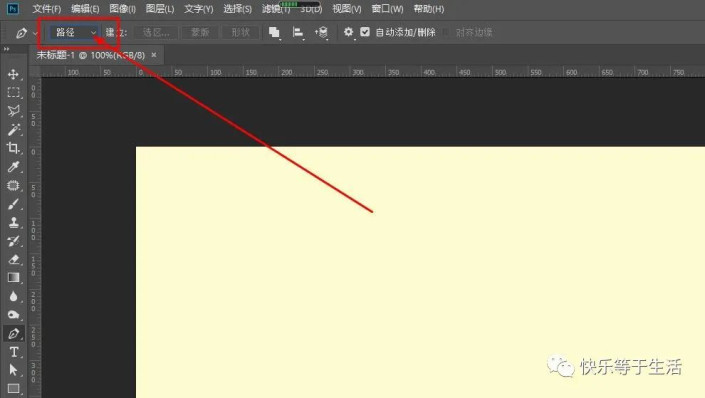
4.这时在画布中单击鼠标,并结合拖动就可以绘制任意曲线
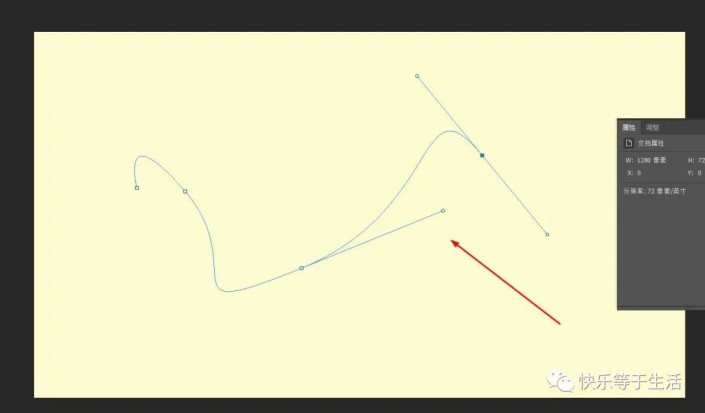
5.绘制完成后,单击选择文本工具
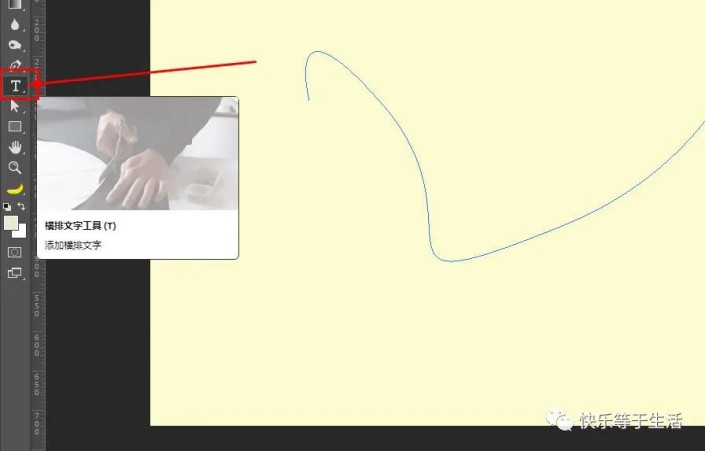
6.这时当鼠标经过绘制的曲线路径时,会变成特殊光标
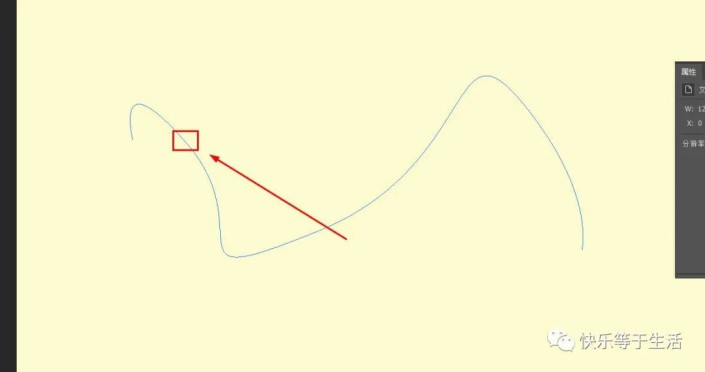
7.这时就可以在单击的路径位置出现输入光标
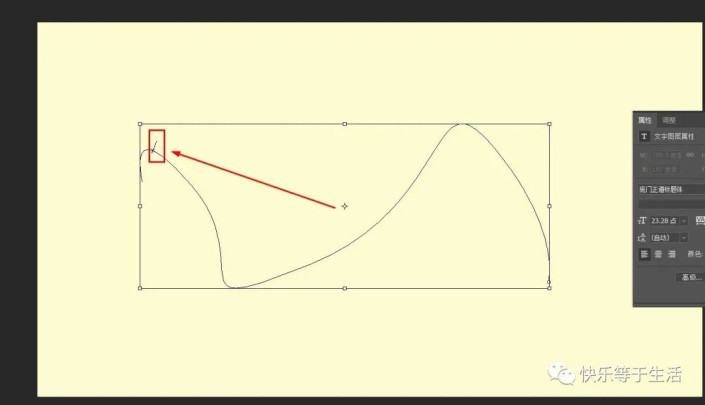
8.路径文本就做好了,可以输入文字
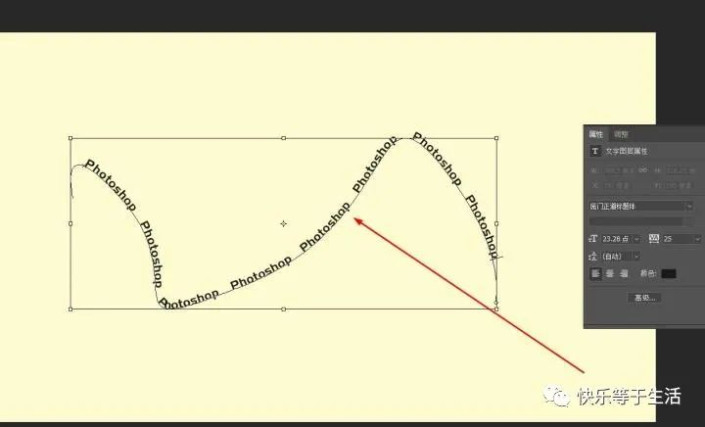
9.同样,可以制作其它路径文本的效果了
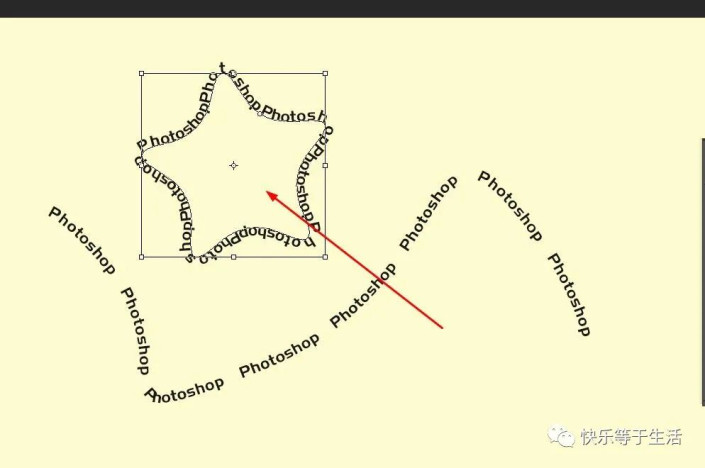
标签快乐等于生活,路径工具

网友评论